Page 1
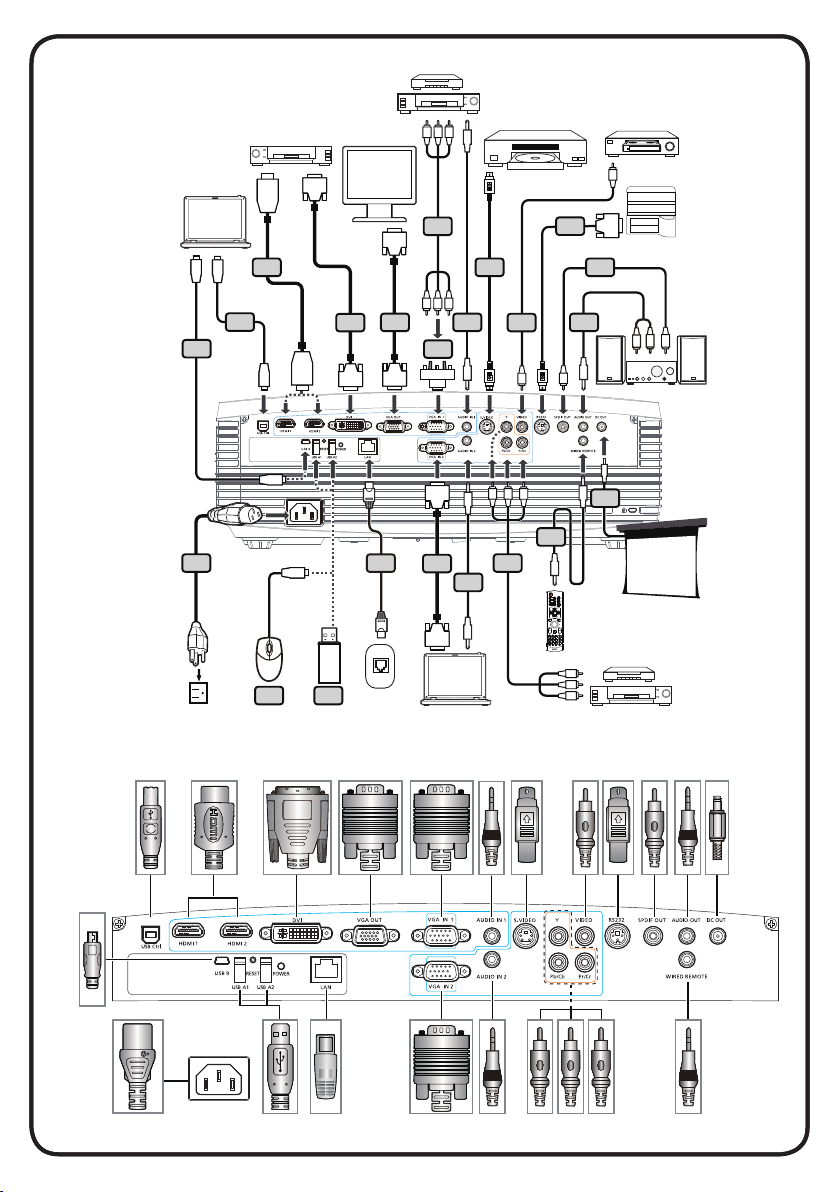
Note: Connector interface is subject to model’s specifications
INSTALLATION
INTERFACE CONNECTOR
1
USB
17
Internet
14
16
DVI-D
DVI-D
4
2
USB
USB
RS232
RS232
11
D-Sub
D-Sub
5
Video Output
Y
Y
10
8
R B G
HDTV adapter
R B G
6
7
DVD player,
Set-top Box,
HDTV receiver
13
R
W
S-Video Output
9
DVD player,
Set-top Box,
HDTV receiver
R
B
G
7
RBG
D-Sub
D-Sub
5
8
B
B
12
DVD player
HDMI
HDMI
3
USB
2
USB
18
15
E62405SP
R
mole x
Page 2
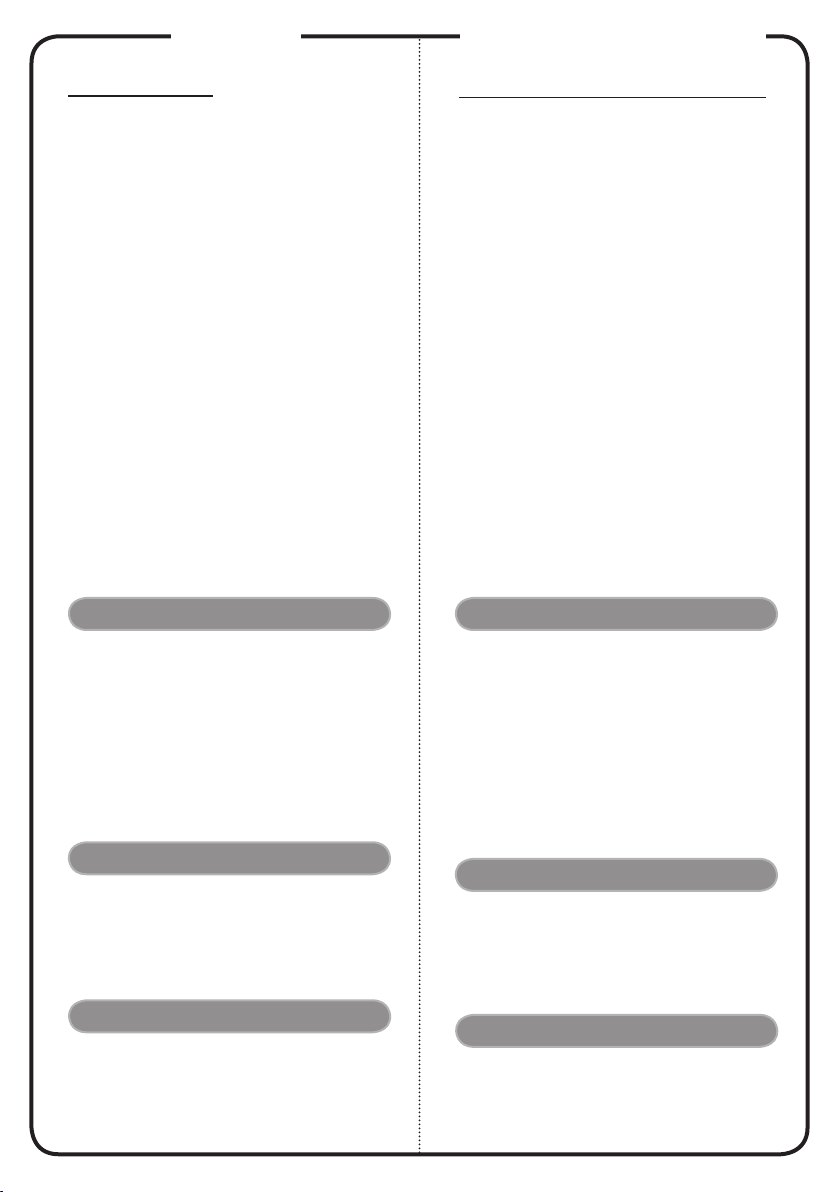
English
Bahasa Indonesia
Quick Start
INSTALLATION
1. Power cord
2. USB Cable
3. HDMI Cable
4. DVI Cable
5. VGA Cable
6. VGA to Component/HDTV Adapter
7. 3 RCA Component Cable
8. Audio Cable Jack/Jack
9. S-Video Cable
10. Composite Video Cable
11. RS232 Cable
12. SPDIF Cable
13. Audio Cable Jack/RCA
14. LAN Cable
15. Audio cable jack for wired remote
16. 12V DC Cable
17. Mouse
18. USB disk/stick
USB WiFi adapter
(*)
Note:
optional
Note: Connector interface is subject to model’s specifications
INTERFACE CONNECTOR
Connecting to a Computer
1. Ensure the projector and your
computer are turned off.
2. Connect one end of the VGA cable
to the “VGA IN” connector on the
projector; connect the other end to
the VGA connector on the computer
and tighten the screws.
3. Connect one end of the power cord
into the AC power socket on the
projector; connect the other end to an
electrical outlet.
Powering On the Projector
1. Remove the lens cap.
2. Turn on the projector first and then
the computer.
3. Adjust the position, focus and zoom.
4. Run you presentation.
Powering Off the Projector
1. Press the power button twice.
2. Do not remove AC power cord from
outlet until the projector fan shut
down.
(*)
(*)
(*)
(*)
(*)
(*)
(*)
(*)
(*)
(*)
(*)
(*)
(*)
(*)
Memulai dengan Cepat
PEMASANGAN
1. Kabel Daya
2. Kabel USB
3. Kabel HDMI
4. Kabel DVI
5. Kabel VGA
6. VGA ke komponen/adapter HDTV
7. 3 kabel komponen RCA
8. Kabel Audio Jack/Jack
9. Kabel S-Video
10. Kabel Video Composite
11. Kabel RS232
12. Kabel SPDIF
13. Kabel Audio Jack/RCA
14. Kabel LAN
15. Konektor kabel audio untuk remote
berkabel
16. Kabel 12V DC
17. Tetikus
18. Disk/Stick USB
Adapter WiFi USB
(*)
Catatan:
Catatan: Interface konektor terga ntu ng pada spesifikasi
Opsional.
model
KONEKTOR PENGHUBUNG
Menghubungkan ke komputer
1. Pastikan projektor dan komputer
dalam keadaan tidak menyala.
2. Hubungkan satu ujung kabel VGA
dengan konektor “VGA IN” pada
projektor, lalu hubungkan ujung
lainnya dengan konektor VGA pada
computer kemudian kencangkan
bautnya.
3. Hubungkan satu ujung kable daya
dengan soket daya AC pada projektor,
lalu hubungkan ujung lainnya dengan
sumber listrik.
1. Buka tutup lensa.
2. Nyalakan projektor terlebih dahulu
kemudian baru nyalakan komputer.
3. Sesuaikan posisi, fokus, dan zoom.
4. Mulailah presentasi.
1. Tekan tompol daya dua kali.
2. Jangan cabut kabel daya AC dari
sumber listrik sebelum kipas projektor
mati.
(*)
(*)
(*)
(*)
(*)
(*)
(*)
(*)
(*)
(*)
(*)
(*)
(*)
Menyalakan Projektor
Mematikan Projektor
(*)
Page 3
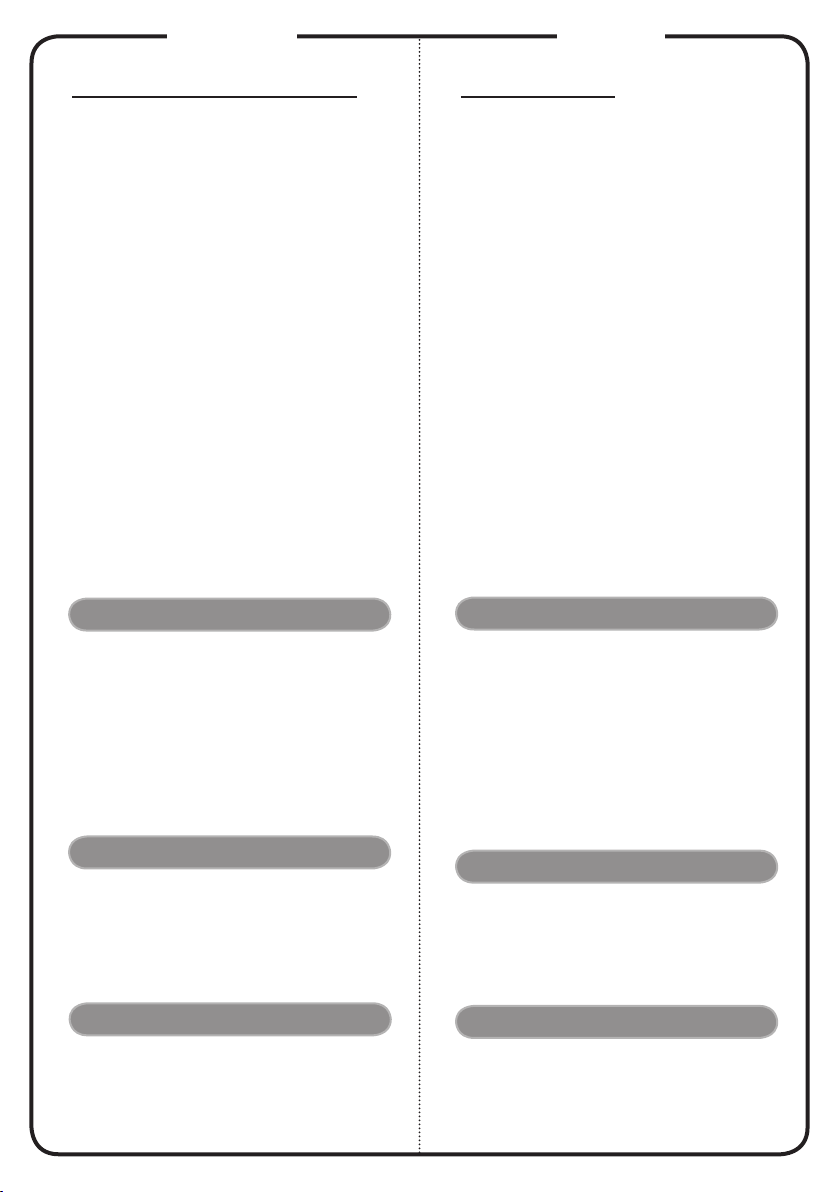
čestina
Dansk
Karta Rychlého Startu
INSTALACE
1. Napájecí šňůra
2. USB kabel
3. Kabel HDMI
4. Kabel DVI
5. VGA kabel
6. Adaptér VGA na komponentní video/
HDTV
7. 3x kabel komponentního videa/RCA
8. Zvukový kabel s konektory jack/jack
9. S-Video kabel
10. Kombinovaný video kabel
11. Kabel RS232
12. Kabel SPDIF
13. Zvukový kabel jack/RCA
14. Kabel LAN
15. Zvukový kabel s konektory jack pro
dálkové kabelové ovládání
16. Kabel stejnosměrného napájení 12 V
17. Myš
18. Disk/jednotka USB
USB WiFi adaptér
Poznámka:
Poznámka: Rozhraní konektorů závisí na specikacích modelu
(*)
PŘÍPOJKA ZAŘÍZENÍ
1. Zkontrolujte, zda je vypnut porjektor a
poctac.
2. Pripojte jeden konec kabelu VGA ke
konektoru “VGA IN” v projektoru; druh
konec pripojte ke konektoru VGA v
poctaci a utáhnete šroubky.
3. Pripojte jeden konec napájecho
kabelu do zásuvky strdavho napájen
v projektoru; druh konec pripojte do
elektrick zásuvky.
1. Sejmete vcko objektivu.
2. Nejdrve zapnete projector a potom
poctac.
3. Upravte polohu, zaostren a velikost.
4. Spustte prezentaci.
(*)
(*)
(*)
(*)
(*)
(*)
(*)
(*)
Volitelně.
(*)
(*)
Pripojení k pocítaci
Zapnutí projektoru
(*)
(*)
(*)
(*)
Hurtig Start
INSTALLATION
1. Netledning
2. USB Kabel
3. HDMI Kabel
4. DVI kabel
5. VGA Kabel
6. VGA til komponent/HDTV adapter
7. 3 RCA komponentkabel
8. Lydkabel/stik
9. S-Video Kabel
10. Komposit Video Kabel
11. RS232-kabel
12. SPDIF kabel
13. Lydkabel/RCA
14. LAN kabel
15. Lydkabel til betjening med ledning
16. 12V DC kabel
17. Mus
18. USB disk/stick
USB WiFi adapter
(*)
Bemærk:
Bemærk: Stik er som anført i modellens specifikationer
INTERFACE CONNECTOR
Forbindelse til computer
1. Forvis dig om at projektoren og din
computer er slukket.
2. Forbind den ene ende af VGA kablet
til “VGA IN” stikket på projektoren;
forbind den anden ende til VGA
stikket på computeren og spænd
skruerne.
3. Forbind den ene ende af netledningen
til AC netstikket på projektoren;
forbind den anden ende til en
elektrisk stikkontakt.
1. Fjern linsedækslet.
2. Tænd for projektoren og derefter for
computeren.
3. Juster position, fokus og zoom.
4. Kør din præsentation.
(*)
(*)
(*)
(*)
(*)
(*)
(*)
(*)
(*)
(*)
ekstra.
(*)
(*)
Opstart af projektor
(*)
(*)
Vypnutí projektoru
1. Stisknete dvakrát vypnac.
2. Dokud se nevypne ventilator projektoru,
neodpojujte napájec kabel z electrick
zásuvky.
Slukning af projektoren
1. Tryk to gange på tænd-/slukknappen.
2. Fjern ikke AC netledningen fra
stikkontakten, inden projektorens
ventilator er standset.
Page 4

Deutsch
Español
SCHELLSTRART
INSTALLATION
1. Netzkabel
2. USB-Kabel
3. HDMI-Kabel
4. DVI-Kabel
5. VGA-Kabel
6. VGA-auf-Component/HDTV-Adapter
7. 3 RCA Component-Kabel
8. Audiokabel Buchse/Buchse
9. S-Video Kabel
10. Composite Video-Kabel
11. RS232-Kabel
12. SPDIF-Kabel
13. Audiokabel mit Cinch-Anschluss
14. LAN-Kabel
15. Audiokabelanschluss für die
verdrahtete Fernbedienung
16. 12VDC-Kabel
17. Maus
18. USB-Disk/-Stick
USB-WLAN-Adapter
(*)
Hinweis:
Hinweis: Die Anschlussschnittstelle variiert je nach dem
Optional.
Model
SCHNITTSTELLEN-ANSCHLUSS
Anschließen an einen computer
1. Gehen Sie sicher, dass Projektor und
Computer ausgeschaltet sind.
2. Schließen Sie das eine Ende des VGA-
Kabels an den „VGA IN“ -Anschluss
des Projektors an und das andere Ende
an den VGA-Anschluss des Computers.
Ziehen Sie die Schrauben fest.
3. Schließen Sie das eine Ende des
Netzkabels an den Netzanschluss des
Projektors und das andere Ende an eine
Netzsteckdose an.
Einschalten des Projektors
1. Entfernen Sie die Objektivkappe.
2. Schalten Sie erst den Projektor und
dann den Rechner ein.
3. Passen Sie die Position, die Schärfe und
den Zoom an.
4. Beginnen Sie mit lhrer Präsentation.
Ausschalten des Projektors
1. Drücken Sie zweimal auf die
Ein/Aus-Taste.
2. Trennen Sie erst dann das Netzkabel
von der Netzsteckdose, wenn der
Ventilator des Projektors ausgeschaltet
wurde.
(*)
(*)
(*)
(*)
(*)
(*)
(*)
(*)
(
)
*
(*)
(*)
(*)
(
)
*
INICIO RÁPIDO
INSTALACIÓN
1. Cable de Alimentación
2. Cable USB
3. Cable HDMI
4. Cable DVI
5. Cable de VGA
(*)
6. Adaptador VGA a componente/HDTV
7. Cable de vídeo componente de 3
conectores RCA
8. Cable de Audio Jack/Jack
9. Cable de S-Video
10. Cable de Video Compuesto
11. Cable RS232
12. Cable SPDIF
13. Cable de Audio Jack/RCA
14. Cable LAN
15. Cable de audio jack para control remoto
con cable
16. Cable CC de 12V
17. Ratón
18. Disco y lápiz USB
Adaptador WiFi USB
(*)
Nota:
Opcional.
Nota: La interfaz de los conectores se encuentra sujeta a las
especificaciones del modelo
CONECTOR DE INTERFAZ
1. Asegúrese de que el proyector y el
ordenador están apagados.
2. Conecte una extremidad del cable
VGA al “VGA IN” (entrada) del
ordenador en el proyector y la otra
extremidad del conector VGA en el
ordenador y apriete los tornillos.
3. Conecte una extremidad del cable
de alimentación al enchufe CA del
proyector y la otra extremidad al
tomacorriente.
Encendido del proyector
1. Quite la tapa de la lente.
2. Encienda primero el proyector y
después el ordenador.
3. Ajuste la posición, el enfoque y el
zoom.
4. Ejecute la presentación.
1. Pulse dos veces el botón de
alimentación.
2. No quite el cable de alimentación
de CA desde el tromacorriente hasta
que el ventilador del proyector esté
desactivado.
(*)
(*)
(*)
(*)
(*)
(*)
(*)
(*)
(*)
(*)
(
(*)
)
*
(
)
*
Conexión al ordenador
Apagado del proyector
(*)
Page 5
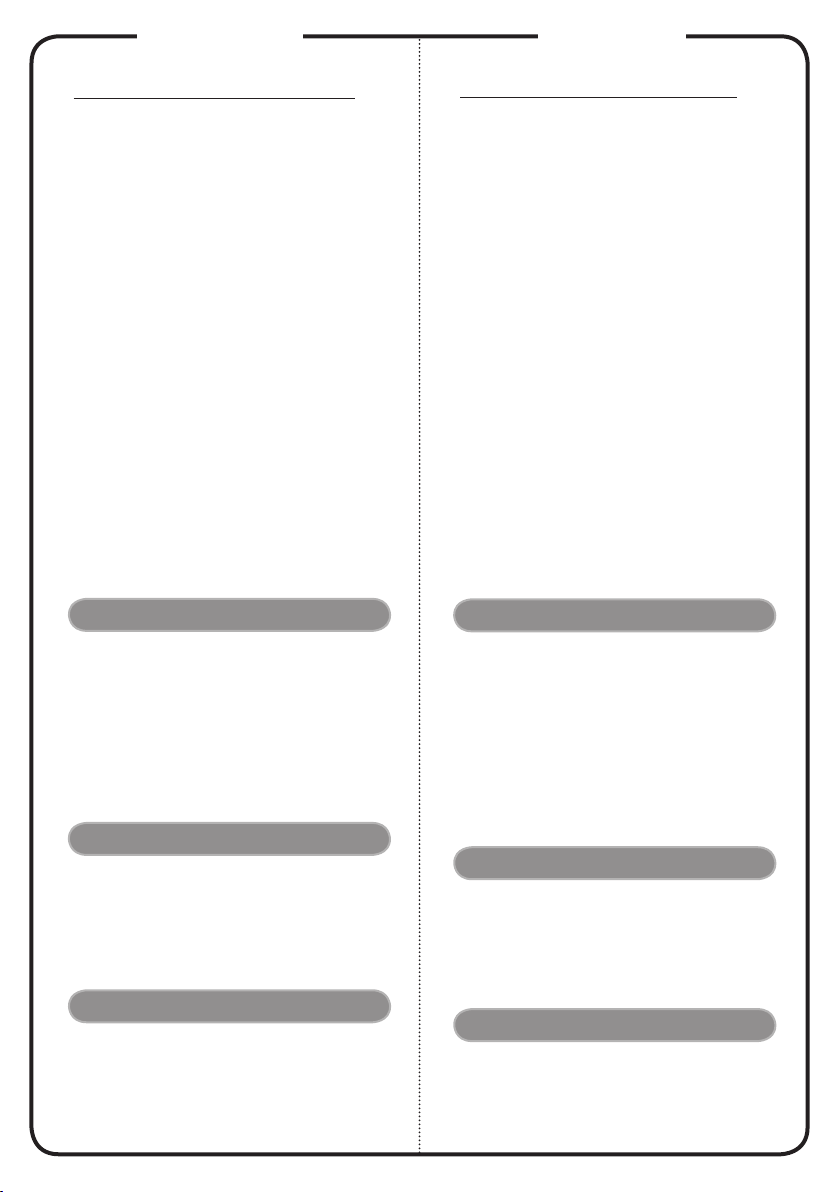
Eesti keel
Français
Lühike kasutusõpetus
SEADISTAMINE
1. Võrgukaabel
2. USB kaabel
3. HDMI kaabel
4. DVI kaabel
5. VGA kaabel
6. VGA komponendile /HDTV adapter
7. 3 RCA komponentkaabel
8. Audiokaabli pesa/pesa
9. S-Video kaabel
10. Komposiitmaterjalist videokaabel
11. RS232 kaabel
12. SPDIF kaabel
13. Audiokaabli pistik/RCA pistik
14. LAN kaabel
15. Audiokaabli pistik traadiga kaugjuhtimispuldi jaoks
16. 12 V DC toitejuhe
17. Hiir
18. USB ketas/pulk
USB WiFi adapter
(*)
Märkus:
Märkus: Pistikuühenduse kasutajaliides vastab mudeli
Valikuline.
erisustele
INTERFEISI LIIDES
1. Ühendage projektor arvuti külge.
2. Ühendage üks VGA kaabli ots
projektoril olevasse „VGA IN“
liidesesse: ühendage teine ots arvutil
olevasse VGA liidesesse ning kruvige
kruvid kinni.
3. Ühendage üks võrgukaabli ots arvutil
olevasse AC võrgupesasse; teine ots
pange pistikupesasse.
Projektori sisselülitamine
1. Eemaldage läätsade kaas.
2. Kõigepealt lülitage projektor sisse,
seejärel arvuti.
3. Seadistage asend, fookus ning zoom.
4. Vaadake oma esitlust.
Projektori väljalülitamine
1. Vajutage kaks korda sõrmisele.
2. Seni, kuni projektori ventilaatorit
pole välja lülitatud, ärge võtke AC
võrgukaablit pistikupesast välja.
(*)
(*)
(*)
(*)
(*)
(*)
(*)
(*)
(*)
(*)
(*)
(*)
Arvutiga ühendamine
r
(*)
DÉMARRAGE RAPIDE
INSTALLATION
1. Cordon d’alimentation
2. Câble USB
3. Câble HDMI
4. Câble DVI
(*)
5. Câble VGA
6. Adaptateur VGA vers
7. Câble de composant 3 RCA
8. Câble Audio Jack/Jack
9. Câble S-Vidéo
10. Câble Vidéo Composite
11. Câble RS232
12. Câble SPDIF
13. Câble de prise Audio/RCA
14. Câble LAN
15. Câble de prise audio pour commande
câblée
16. Câble 12V CC
17. Souris
18. Clé/disque USB
Adaptateur WiFi USB
Remarque:
Remarque: L’interface du connecteur est sujette à spécifica-
CONNECTEURS D’INTERFACE
Connexion à un ordinateur
1. Assurez-vous que le projecteur et votre
ordinateur sont hors tension.
2. Connectez une extrémité du câble
VGA au connecteur “VGA IN” sur
le projecteur. Connectez l’autre
extrémité au connecteur VGA de
l’ordinateur et serrez les vis.
3. Connectez une extrémité du cordon
d’alimentation à la prise d’alimentation
sur le projecteur. Connectez l’autre
extrémité à une prise électrique.
Mise sous tension du projecteur
1. Retirez le protège-obectif.
2. Mettez le projecteur sous tension en
premier, puis l’ordinateur.
3. Ajustez la position, effectuez la mise
au point et zoomez.
4. Faites votre présentation.
Mise hors tension du projecteur
1. Appuyez le bouton d’alimentation
deux fois.
2. Ne retirez pas le cordon d’alimentation
de la prise avant que le ventilateur du
projecteur ne s’arrête.
(*)
(*)
(*)
(*)
(*)
(*)
(*)
(*)
(*)
(*)
en option.tions du modèle
tions du modèle
(*)
Composant/HDTV
(*)
(*)
(*)
(*)
Page 6
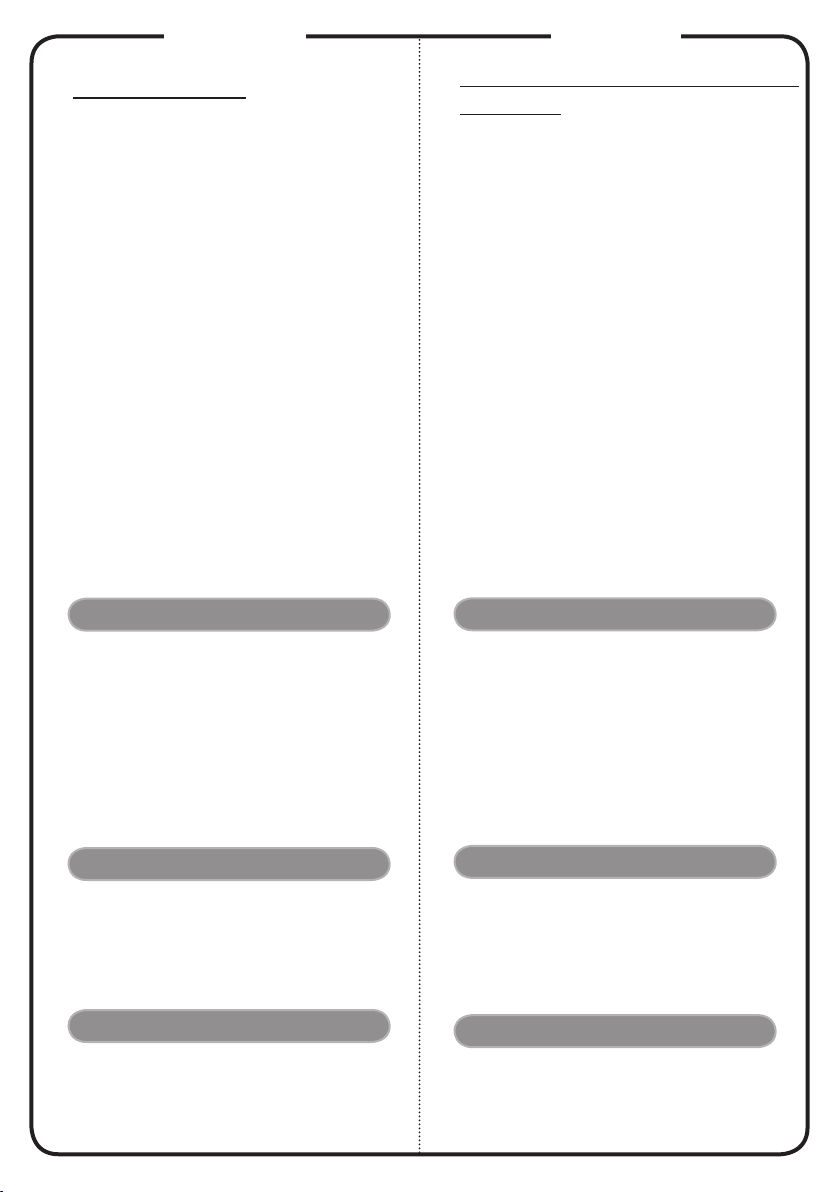
Hrvatski
Italiano
Kratki pregled
INSTALACIJA
1. Naponski kabel
2. USB kabel
3. HDMI kabel
4. DVI kabel
5. VGA kabel
6. VGA na komponentni/HDTV adapter
7. Komponentni kabel s 3 RCA priključak
8. Jack priključak za audiokabel/jack
priključak
9. S-Video kabel
10. Kompozitni videokabel
11. RS232 kabel
12. SPDIF kabel
13. Audio kabel s dva utikača/RCA
14. LAN kabel
15. Audio kabel za žični priključak daljinskog
upravljača
16. Kabel 12V DC
17. Miš
18. USB disk / modul
USB WLAN adapter
Napomena:
Napomena:
PRIKLJUČCI NA UREÐAJU
1. Provjerite jesu li projektor i vaše računalo
uključeni.
2. Spojite jedan kraj VGA kabela u
“VGA IN” priključak na projektoru; spojite
drugi kraj na VGA priključak na računalu i
pritegnite vijke.
3. Spojite jedan kraj naponskog kabela u
priključak za napajanje na projektoru, a
drugi kraj spojite na električnu utičnicu.
(*)
(*)
(*)
(*)
(*)
(*)
(*)
(*)
(*)
(*)
(*)
Neobvezna oprema.
Sučelje konektora ovisno je o tehničkim podacima
modela
(*)
(*)
(*)
Spajanje na računalo
GUIDA D’INSTALLAZIONE
RAPIDA
INSTALLAZIONE
1. Cavo di Alimentazione
2. Cavo USB
3. Cavo HDMI
(*)
4. Cavo DVI
5. Cavo VGA
6. Adattatore VGA a Componente/HDTV
7. 3 cavo componente RCA
8. Cavo Audio Jack/Jack
9. Cavo S-Video
10. Cavo Video Composito
11. Cavo RS232
12. Cavo SPDIF
13. Cavo Audio Jack/RCA
14. Cavo LAN
15.
Jack cavo audio per telecomando cablato
16. Cavo 12 V CC
17. Mouse
18. Disco/Penna USB
Chiavetta USB WiFi
(*)
Nota:
Optional
Nota: L’interfaccia del connettore è soggetta alle specifiche
del modello
CONNETTORE INTERFACCIA
Connessione a un computer
1. Accertarsi che il proiettore e il
computer siano accesi.
2. Collegare un’estremità del cavo
VGA al “VGA IN” per computer del
proiettore, collegare l’altra estremità
al connettore VGA sul computer e
serrare le viti.
3. Collegare un’estremità del cavo di
alimentazione alla presa di corrente
CA del proiettore, collegare l’altra
estremità a una presa a muro.
(*)
(*)
(*)
(*)
(*)
(*)
(*)
(*)
(*)
(*)
(*)
(*)
(
)
*
(
)
*
Uključivanje projektora
1. Uklonite poklopac leće.
2. Prvo upalite projektor, a zatim računalo.
3. Podesite položaj, žarište i zoom.
4. Pokrenite prezentaciju.
Isključivanje projektora
1. Dvaput pritisnite gumb za uključivanje.
2. Ne isključujte naponski kabel iz utičnice
dok se ne ugasi ventilator projektora.
Accensione del proiettore
1. Rimuovere il coperchio dell’obiettivo.
2. Accendere prima il proiettore e poi il
computer.
3. Regolare la posizione, la messa a
fuoco e lo zoom.
4. Eseguire la presentazion.
Spegnimento del proiettore
1. Premere due volte il pulsante di
accensione.
2. Non rimuovere il cavo di alimentazione
CA dalla presa di corrente finché la
ventola del proiettore non si ferma.
Page 7

Magyar
Nederlands
Gyorstelepítés
TELEPÍTÉS
1. Hálózati tápkábel
2. USB-kábel
3. HDMI kábel
4. DVI kábel
5. VGA kábel
6. VGA-komponens/HDTV átalakító
7. 3 RCA komponens kábel
8. Audió kábel Jack/Jack
9. S-Video kábel
10. Kompozit videokábel
11. RS232 kábel
12. SPDIF kábel
13. Audió kábel Jack/RCA
14. LAN-kábel
15. Audió kábel a vezetékes távvezérlőhöz
16. 12V DC kábel
17. Egér
18. USB-lemez/-kulcs
USB WiFi adapter
Megjegyzés:
Megjegyzés: A csatlakozó kialakítása típustól függő
CSATLAKOZÓK
Csatlakoztatás számítógéphez
1. Gyozodjön meg arról, hogy mind a
projektor, mind a számítógép ki van
kapcsolva.
2. A VGA kábel egyik végét a projektor
“VGA IN” csatlakozójához, a
másikat pedig a számítógép VGA
csatlakozójához kösse, és húzza meg a
csavarokat.
3. Csatlakoztassa a hálózati
tápkábel egyik végét a projektor
tápcsatlakozójához, majd a dugóját
dugja egy konnektorba.
A projektor bekapcsolása
1. Vegye le a lencsevédo kupakot.
2. Eloször a projektort, majd a
számítógépet kapcsolja be.
3. Állítsa be a helyzetet, az élességet és a
nagyítást.
4. Tartsa meg a bemutatót.
1. Nyomja meg kétszer az
üzemkapcsolót.
2. Ne húzza ki a hálózati tápkábelt
a konnektorból, amíg a projektor
ventilátora ki nem kapcsolt.
(*)
(*)
(*)
(*)
(*)
(*)
(*)
(*)
Opcionális.
(*)
(*)
(*)
(*)
(
)
*
A projektor kikapcsolása
Snelle Start
INSTALLATIE
1. Voedingskabel
2. USB-kabel
3. HDMI-kabel
4. DVI-kabel
5. VGA-kabel
(*)
6. VGA naar Component/HDTV-adapter
7. 3 RCA-component kabel
8. Aansluiting audio kabel/Aansluiting
9. S-Videokabel
10. Composite videokabel
11. RS232-kabel
12. SPDIF-kabel
13. Aansluiting audio kabel/RCA
14. LAN-kabel
(*)
15. Aansluiting audio kabel voor be kabelde
afstandsbediening
16. 12V gelijkstroomkabel
17. Muis
18. USB-schijf/stick
USB WiFi-adapter
Opmerking:
Opmerking: De interface van de connector moet voldoen
AANSLUITEN VAN DE
INTERFACE
Aansluiten op een computer
1. Zorg dat de computer en projector
beide zijn uitgeschakeld.
2. Verbind het ene eind van de VGA
kable met de “VGA IN” aansluiting
van de projector; verbind het andere
eind met de VGA connector op de
computer en draai de schroeven vast.
3. Verbind het ene eind van de
stroomkable met de stroomaansluiting
van de projector; stop het andere eind
in een stopcontact.
1. Verwijder de lenskap.
2. Schakel eerst de projector in, en
vervolgens de computer.
3. Wijzig de positie, focus en zoom.
4. presenteer uw presentatie.
De projector uitschakelen
1. Druk tweemaal op de aan/uit knop.
2. Verwijder de stroomkable nooit van
het stopcontact voordat de ventilator
van de projector stilstaat.
(*)
(*)
(*)
(*)
(*)
(*)
(*)
(*)
(*)
(*)
optioneel.
aan de specificaties van het model
(*)
(*)
De projector inschakelen
(*)
(*)
(*)
Page 8

Norsk
Polski
Hurtigstart
INSTALLASJON
1. Nettkabel
2. USB-kabel
3. HDMI-kabel
4. DVI-kabel
5. VGA-kabel
6. VGA til komponent/HDTV-adapter
7. 3 RCA-komponentkabel
8. Audiokabel plugg/plugg
9. S-Videokabelv
10. Kompositt videokabel
11. RS232 kabel
12. SPDIF-kabel
13. Lydkabel/RCA
14. LAN-kabel
15. Lydkabelkontakt for trådet fjernkonroll
16. 12V DC kabel
17. Mus
18. USB-harddisk/minnekort
USB WiFi-adapter
(*)
Merknad:
Merknad: Tilkoblingsgrensesnittet avhenger av modellens
spesifikasjoners
GRENSESNITTKONTAKT
Tilkobling til datamaskin
1. Forsikre deg om at projektoren og
datamaskinen er avslått.
2. Koble den ene enden av
VGA-kabelen til “VGA IN”-kontakten
på projektoren. Koble den andre
enden til VGA-kontakten på
datamaskinen og trekk til skruene.
3. Koble den ene enden av nettkabelen
inn i AC-kontakten på projektoren.
Koble den andre enden av kontakten.
1. Ta av linsehetten
2. Slå på projektoren først og deretter
datamaskinen.
3. Juster posisjonen, fokus og zoom.
4. Kjør presentasjonen din.
1. Trykk to ganger på strømknappen.
2. Ikke trekk ut AC-kabelen fra
kontakten før viften i projektoren har
slått seg av.
(*)
(*)
(*)
(*)
(*)
(*)
(*)
(*)
(*)
valgfri.
(*)
Slå på projektoren
Slå av projektoren
(*)
(*)
(
)
*
SKRÓCONY PRZEWODNIK
INSTALACJA
1. Przewód zasilający
2. Kabel USB
3. Kabel HDMI
Kabel DVI
4.
5. Kabel VGA
6. Adapter VGA do component/HDTV
7. 3 kable RCA component
8. Gniazdo kabla audio/Gniazdo
9. Kabel S-Video
10. Kabel Composite Video
11. Kabel RS232
12. Kabel SPDIF
13. Kabel audio gniazdo typu Jack/RCA
(*)
14. Kabel LAN
15. Kabel audio dla przewodowego pilota
zdlanego sterowania
16. Kabel prądu stałego 12V
17. Mysz
18. Dysk/Klucz USB
Adapter WiFi USB
(*)
Uwaga:
Opcjonalne.
Uwaga:
Interfejs złącza zależy od specykacji modelu
ZŁACZA INTERFEJSU
Podłączanie do komputerá
1. Upewnić się, czy projector I komputersą
wyłączone.
2. Przyłączyć jeden koniec kabla
zezłączem VGA do złącza
(Wejście komputerowe) naprojektorze;
drugi koniec tego kablaprzyłączyćdo
gniazda VGA nakomputerze oraz
dokręcić śruby.
3. Przyłáczyć jeden koniec
kablazasilającego do gniazda
zasilaniaprądem przemiennym na
projektorze;drugi koniec tego kabla
przyłączyć doelektrycznego gniazdka
sieciowego.
1. Zdjąć osłonę obiektywu.
2. Najpierw włączyć projector, a
dopieropotem komputer.
3. Dostosować położenie,
wyregulowaćostrość I powiększenie.
4. Uruchomić prezentację.
1. Dwukrontnie nacisnąć przyciskzasilania.
2. Nie odłączać kabla zasilania
prądempremiennym od gniazdka dopóki
niewyłączy się wentylator projektora.
(*)
(*)
(*)
(*)
(*)
(*)
(*)
(*)
(*)
(*)
(*)
“VGA IN”
Włączanie projektora
Wyłączanie projektora
(*)
(*)
(*)
Page 9

Português
Русский
INÍCIO RÁPIDO
INSTALAÇÃO
1. Cabo de Energia
2. Cabo USB
3. Cabo HDMI
4. Cabo DVI
5. Cabo VGA
6. Adaptador VGA para sinal componente/
HDTV
7. Cabo componente 3 RCA
8. Cabo de áudio Jack/Jack
9. Cabo de S-Video
10. Cabo de Vídeo Composto
11. Cabo RS232
12. Cabo SPDIF
13. Cabo de áudio Jack/RCA
14. Cabo LAN
15. Cabo Jack áudio para controlo remoto
16. Cabo DC 12V
17. Rato
18. Disco/stick USB
Adaptador WiFi USB
(*)
Nota:
Opcional.
Nota: A interface do conector depende das especificações do
modelo
CONNECTTORE INTERFACCIA
1. Certifique-se de que o projectore e o
computador estão desactivados.
2. Ligue uma extremidade do cabo
VGA ao conector “VGA IN” do
projector; ligue a outra extremidade
ao conector VGA do computador e
aperte os parafusos.
3. Ligue uma extremidade do cabo
de alimentação ao receptáculo de
alimentação de CA do projector;
ligue a outra extremidade à tomada
eléctrica.
1. Tire a tampa da lente.
2. Ligue o projector e depois o
computador.
3. Ajuste a posição, o foco e o zoom.
4. Faça a apresentação.
1. Prima duas vezes o botão de energia.
2. Não tire o cabo de alimentação de
CA da tomada eléctrica enquanto
o ventilador do projector estiver a
funcionar.
(*)
(*)
(*)
(*)
(*)
(*)
(*)
(*)
(*)
(*)
(
*
(*)
)
(*)
A ligar ao computador
A activar o projector
A desactivar o projector
(*)
КРАТКОЕ РУКОВОДСТВО
УСТАНОВКА
1. Кабель питания
2. USB кабель
3. Кабель HDMI
4. Кабель DVI
5. VGA-кабель
6. Переходник с VGA на компонентный
(HDTV) интерфейс
7. Кабель компонентного видеосигнала с
3-мя разъемами RCA
8. Aудио Кабеля Гнездо/Гнездо
9. S-Video видеокабель
10. Композитный видеокабель
11. Кабель RS232
12. Кабель SPDIF
13. Aудиокабель со штекером и азъемами
RCA
14. Кабель ЛВС
15. Аудиокабель с разъемом для
проводного пульта ДУ
16. Кабель постоянного питания, 12 В
17. Мышь
18. Жесткий диск/карта памяти USB
WiFi-адаптер с разъемом USB
Примечание.
Примечание. Интерфейс разъема зависит от технических
(*)
характеристик модели
СОЕДИНИТЕЛЬНІЙ РАЗЪЕМ
Подключение к компьютеру
1. Выключите питание проектора
икомпьютера.
2. Один конец кабеля с разъемом
VGAподключите к разъему
“VGA IN”
проектора; второйконец этого
кабеля подключите кVGA-разъему
компьютера изаверните винты на
разъемах.
3. Один конец шнура питания
вставьтев разъему питания
переменногонапряжения на
проекторе; вилку навтором конце
шнура вставьте всетевую розетку.
Включение проектора
1. Снимите крышку с объектива.
2. Сначала включите питаниепроектора,
a затем питаниекомпьютера.
3. Отрегулируйте
положение,Фокусировку и размер
изображения.
4. Начните свою презентацию.
Выключение проектора
1. Дважды нажмите кнопку питания.
2. Не вынимайте шнур
питания изрозетки, пока не
отключитсявентилятор проектора.
(*)
(*)
(*)
(*)
(*)
(*)
(*)
(*)
Дополнительно.
(Вход скомпьютера)
(*)
(*)
(*)
(*)
(
)
*
(
)
*
Page 10

Türkçe
Română
Hızlı Başlatma
KURULUM
1. Güç Kablosu
2. USB Kablosu
3. HDMI Kablosu
4. DVI kablosu
5. VGA Kablosu
6. VGA’dan bileşene/HDTV adaptörü
7. 3 RCA bileşen Kablosu
8. Ses Kablosu Jakı/Jakı
9. S-Video Kablosu
10. Kompozit Video Kablosu
11. RS232 Kablosu
12. SPDIF Kablosuv
13. Ses Kablosu Jakı/RCA
14. LAN Kablosu
15. Kablolu uzaktan kumanda ses kablosu
(*)
jakı
16. 12V DC Kablosu
17. Mouse
18. USB Disk/Çubuk
USB WiFi adaptör
(*)
Not:
İsteğe bağlı.
Not:
Konektör arayüzü modelin teknik özelliklerine tabidir
ARAYÜZ KONEKTÖRÜ
Bir bilgisayara bağlanma
1. Projektörün ve bilgisayarınızın kapalı
olduğundan emin olun.
2. VGA kablosunun bir ucunu
projektördeki
konektörüne takın; diğer ucunu ise
bilgisayardaki VGA konektörüne takın
ve vidaları sıkıştırın.
3. Güç kablosunun bir ucunu
projektördeki AC güç soketine takın;
diğer ucunu ise elektrik prizine takın.
1. Mercek başlığını çıkarın.
2. İlk önce projektörü ve ardından
bilgisayarı açın.
3. Pozisyonu, odağı ve yakınlaştırmayı
ayarlayın.
4. Sunumunuzu yapın.
Projektörün Kapatılması
1. Güç düğmesine iki kez basın.
2. Projektör fanı kapanıncaya kadar AC
güç kablosunu prizden çıkarmayın.
(*)
(*)
(*)
(*)
(*)
(*)
(*)
(*)
(*)
“VGA IN(
(*)
(*)
(*)
VGA Girişi)”
Projektörün Açılması
Ghid rapid
INSTALARE
1. Cablu de alimentare
2. Cablu USB
3. Cablu HDMI
4. Cablu DVI
(*)
5. Cablu VGA
6. Adaptor VGA la componentă/HDTV
7. Cablu cu 3 componente RCA
8. Cablu Audio Jack/Jack
9. Cablu S-Video
10. Cablu Video Composite
11. Cablu serial RS232
12. Cablu SPDIF
13. Cablu Audio Jack/RCA
14. Cablu LAN
15. Cablu audio cu mufă pentru telecomandă
prin r
16. Cablu c.c. 12 V
17. Mouse
18. Hard disk/stick USB
Adaptor WiFi USB
(*)
Opţional.
Notă:
Notă: Interfaţa de conectare depinde de specicaţiile modelului
CONECTORII DE INTERFATA
Conectarea la computer
1. Asigurati-va ca atat videoproiectorul
cat si computerul sunt oprite.
2. Conectati un capat al cablului
VGA la conectorul “VGA IN” al
videoproiectorului; conectati
celalalt capat la conectorul VGA al
computerului si asigurati conexiunea
prin infiletarea suruburilor.
3. Conectati un capat al cablului de
alimentare la mufa pentru cablul
de alimentare a videoproiectorului;
conectati celalalt capat la sursa de
alimentare de la perete.
Ponirea videoproiectorului
1. Indepartati capacul lentilei.
2. Porniti intai videoproiectorul, iar abia
dupa aceasta computerul.
3. Ajustati pozitia, focus-ul si zoom-ul.
4. Acum va puteti incepe prezentarea.
Oprirea videoproiectorului
1. Apasati bunotul de pornire/oprire de
doua ori.
2. Nu scoateti cablul de alimentare din
sursa de alimentare decat dupa ce
ventilatorul videoproiectorului s-a
oprit.
(*)
(*)
(*)
(*)
(*)
(*)
(*)
(*)
(*)
(*)
(*)
(*)
(
)
*
(
)
*
Page 11

Slovenèina
Slovenski
INŠTALÁCIA
POPIS OBRÁZKU
1. Napájací kábel
2. USB kábel
3. Kábel HDMI
4. DVI kábel
5. VGA kábel
6. Adaptér VGA na komponentný / HDTV
7. Komponentný 3 RCA kábel
8. Audiokábel so zakončením
9. S-Video kábeljack/jack
10. Video kompozitný kábel
11. Kábel RS232
12. Kábel SPDIF
13. Konektor pre audio kábel/RCA
14. Sieťový LAN kábel
15. Konektor pre audio kábel pre diaľkové
ovládanie pomocou kábla
16. Kábel 12V DC
17. Myš
18. USB disk/kľúč
USB WiFi adaptér
Poznámka:
Poznámka: Rozhranie konektora závisí na technických
(*)
špecikáciách modelu
PRIPOJOVACÍ KONEKTOR
1. Ubezpečte sa, že je projektor a
počítač vypnutý.
2. Zapojte jeden koniec VGA kábla do
“VGA IN”
druhý koniec pripojte k VGA konektoru
počítača a dotiahnite skrutky.
3. Jeden koniec napájacieho kábla
zapojte do AC zásuvky projektora;
druhý koniec zapojte do elektrickej
zásvky.
(*)
(*)
(*)
(*)
(*)
(*)
(*)
(*)
(*)
Voliteľné.
(*)
(
)
*
Pripojenie k počítaču
(VGA vstupu) na projektore;
(*)
(*)
Kratka navodila
NAMESTITEV
1. Napajalni kabel
2. USB kabel
3. HDMI kabel
4. DVI kabel
(*)
5. VGA kabel
6. VGA - komponente/HDTV adapter
7. 3 RCA komponentni kabel
8. Avdio kabel jack
9. S-Video kabel
10. Kompozitni video kabel
11. RS232 kabel
12. SPDIF kabel
13. Avdio kabel vtičnica/RCA
14. LAN kabel
15. Avdio kabel z vtičnico za krmiljenje
preko žice
16. 12V DC kabel
17. Miška
18. USB disk/ključ
Vmesnik USB WiFi
(*)
Opomba:
Opomba: Konektorski vmesnik je predmet specikacij izdelka
VMESNIŠKI PRIKLJUČEK
1. Prepričajte se, da sta projektor in
računalnik izklopljena.
2. Priključite en konec VGA kabla na
»VGA IN« priključek na projektorju;
drugi konec vstavite v VGA priključek
na računalniku in zategnite vijake.
3. En konec napajalnega kabla vstavite
v omrežno električno vtičnico na
projektorju; drugi konec vstavite v
električno vtičnico.
(*)
(*)
(*)
(*)
(*)
(*)
(*)
Opcijsko.
(*)
(*)
(*)
(
)
*
(*)
(
)
*
Priključitev na računalnik
(*)
Zapnutie projektora
1. Odstráňte kryt šošovky.
2. Najprv zapnite projektor a potom
počítač.
3. Nájdite správnu polohu, zaostrite a
nastavte priblíženie.
4. Spustite svoju prezentáciu.
Vypnutie projektora
1. Dvakrát stlačte tlačidlo napájania.
2. Nevyberajte napájací kábel zo
zásuvky, pokiaľ sa ventilátor projektora
nevypne.
Vklop projektorja
1. Odstranite pokrovček za lečo.
2. Najprej vklopite projektor in šele nato
računalnik.
3. Nastavite položaj, fokus in zoom.
4. Predvajajte svojo predstavitev.
Izklop projektorja
1. Dvakrat pritisnite na gumb za vklop in
izklop.
2. Napajalnega kabla ne izvlecite iz
vtičnice, vse dokler se ne ugasne
ventilator projektorja.
Page 12

Suomalainen
Svenska
Pikakäynnistys
ASENNUS
1. Sähköjohto
2. USB-kaapeli
3. HDMI-kaapeli
4. DVI-kaapeli
5. VGA-kaapeli
6. VGA-komponentti/HDTV-sovitin
7. 3 RCA-komponenttikaapelia
8. Audiokaapeliliitäntä/liitäntä
9. S-videokaapeli
10. Yhdistelmävideokaapeli
11. RS232-kaapeli
12. SPDIF-kaapeli
13. Audiokaapeliliitin/RCA
14. LAN-kaapeli
15. Langallisen kaukosäätimen audiokaapeliliitin
16. 12 V DC -kaapeli
17. Hiiri
18. USB-levy/tikku
USB WiFi -sovitin
Huomautus:
Huomautus: Liittimen liitäntä riippuu mallin määrityksistä
(*)
LIITÄNNÄN KYTKEMINEN
Liitännän kytkeminen
1. Varmista, että sekä kuvanheitin että
tietokone ovat sammutettu.
2. Kytke VGA-kaapelin pää
kuvanheittimen “VGA IN” -kytkimeen;
kytke sitten toinen pää tietokoneen
VGA-kytkimeen ja kiristä ruuvit.
3. Kytke sähköjohdon pää
kuvanheittimen adapterin
virtakytkimeen; kytke toinen pää
pistokkeeseen.
Kuvanheittimen käynnistäminen
1. Poista objektiivisuojus.
2. Paina ensin kuvanheitin päälle ja
käynnistä sitten tietokone.
3. Säädä paikkaa, tarkenna ja zoomaa.
4. Aloita esitys.
Kuvanheittimen sulkeminen
1. Paina sähkökytkintä kahdesti.
2. Älä poista sähköjohtoa pistokkeesta
ennen kuin kuvaheittimen tuuletin on
pysähtynyt!
(*)
Valinnainen.
(*)
(*)
(*)
(*)
(*)
(*)
(*)
(*)
(*)
(*)
(*)
(*)
(*)
SNABBSTART
INSTALLATION
1. Nätsladd
2. USB-sladd
3. HDMI-sladd
4. DVI-sladd
5. VGA sladd
6. VGA-till-komponent/HDTV-adapter
7. 3 RCA-komponent-sladd
8. Uttag för ljudsladd/Uttag
9. S-video-sladd
10. Kompositvideokabel
11. RS232 sladd
12. SPDIF-sladd
13. Ljudsladdsuttag/RCA
14. LAN-sladd
15. Ljudsladdsuttag för sladdansluten
fjärrkontorll
16. 12V likströmsladd
17. Mus
18. USB-disk/pinne
USB WiFi-adapter
(*)
OBS:
Tillval.
OBS: Anslutningsgränssnitt beror på modellens specifikationer
GRÄNSSNITTSPORTAR
1. Se till att både projektorn och datorn
är avstängda.
2. Anslut ena änden av VGA-kabeln
till porten “VGA IN” på projektorn,
anslut den andra änden till
VGA-porten på datorn och dra åt
skruvarna.
3. Anslut ena änden av nätkabeln
till nätanslutningsingången på
projektorn, och den andra änden till
ett nätuttag.
1. Ta bort linsskyddet.
2. Slå färst på projektorn, och därefter
datorn.
3. Ställ in position, focus och zoom.
4. Genomför presentationen.
1. Tryck två gånger pa power-knappen.
2. Nätsladden till projektorn får inte
kopplas ur förrän fläkten stannat.
(*)
(*)
(*)
(*)
(*)
(*)
(*)
(*)
(*)
(*)
(*)
(*)
Ansluta till en dator
Starta projektorn
Stänga av projektorn
(*)
(*)
Page 13

Latviešu
Lietuvių
Īsa lietošanas pamācība
UZSTĀDĪŠANA
1. Barošanas aukla
2. USB kabelis
3. HDMI kabelis
4. DVI kabelis
5. VGA kabelis
6. Adapteris no VGA uz komponentu/
HDTV
7. 3 RCA komponentu kabelis
8. Audio kabeļa ligzda/ligzda
9. S-Video kabelis
10. Kompozīts video kabelis
11. RS232 kabelis
12. SPDIF kabelis
13. Audio kabeļa spraudnis/RCA
14. LAN kabelis
15. Audio kabeļa spraudnis tālvadības
pultij ar vadu
16. 12 V līdzstrāvas kabelis
17. Pele
18. USB disks/rādītājs
USB WiFi adapteris
(*)
Piezīme:
Piezīme: Konektora interfeiss ir atkarīgs no modeļa tehniskajiem
Opcija.
datiem
INTERFEISA SAVIENOTĀJS
Savienošana ar datoru
1. Ieslēdziet projektoru un datoru.
2. Pieslēdziet vienu VGA kabeļa galu pie
„VGA IN“
pieslēdziet otru galu pie VGA
savienotāja uz datora un pieskrūvējiet
skrūves.
3. Pieslēdziet vienu tīkla kabeļa galu pie
AC tīkla ligzdas uz datora; pieslēdziet
otru galu pie elektriskās rozetes.r
(*)
(*)
(*)
(*)
(*)
(*)
(*)
(*)
(*)
(*)
(*)
(*)
(*)
savienotāja uz projektora:
(*)
Greitas startas (pradėjimas)
INSTALIACIJA (įrengimas)
1. Maitinimo laidas
2. USB kabelis
3. HDMI kabelis
4. DVI kabelis
5. VGA kabelis
6. VGA dalies/HDTV adapteriui
7. 3 RCA dalies kabelis
8. Audio kabelis Jack/Jack
9. S-Video kabelisJack
10. Kombinuotas Video kabelis
11. RS232 kabelis
12. SPDIF kabelis
13. Garso kabelio jungtis/RCA
14. LAN kabelis
15. Garso kabelio jungtis belaidžiam valdymui
16. 12 V DC labelis
17. Pelė
18. USB diskas / kištukas
USB „Wi-Fi“ adapteris
(*)
Pastaba:
Pastaba: Jungties sąsaja priklauso nuo modelio techninių
Pasirenkama.
charakteristikų
SĄSAJOS JUNGTIS
Prijungimas prie kompiuterio
1. Įsitikinkite, kad projektorius ir Jūsų
kompiuteris yra įjungti.
2. Pajunkite VGA kabelio galą prie
IN”
lizdo projektoriuje, o kitą VGA
galą į lizdą kompiuterije ir pritvirtinkite
varžtus.
3. Pajunkite galios laido galą į AC galios
lizdą projektoriuje; kitą galą pajunkite
prie electros išėjimo (rozetės).
(*)
(*)
(*)
(*)
(*)
(*)
(*)
(*)
(*)
(*)
(*)
(*)
(*)
“VGA
(*)
Projektora ieslēgšana
1. Noņemiet vāku no lēcām.
2. Sākumā ieslēdziet projektoru, un pēc
tam – datoru.
3. Noregulējiet pozīciju, fokusu un
tālummaiņu.
4. Noskatieties jūsu prezentāciju.
Projektora izslēgšana
1. Uzspiediet taustiņu divas reizes.
2. Neizņemiet AC tīkla kabeli no ligzdas
līdz projektora ventilators ir izslēgts.
Projektoriaus maitinimo įjungimas
1. Pašalinkite lęšio gaubtą.
2. Pirma įjunkite projektorių,
paskui–kopiuterį.
3. Suregulioukite poziciją, fokusą ir
padininimo planą.
4. Paleiskite savo prezentaciją.
Projektoriaus maitinimo išjungimas
1. Du kartus paspauskite įjungimo
mygtuką.
2. Neišimkite AC galios laido iš elektros
lizdo kol neišsijungs projektoriaus
ventiliatorius.
Page 14

Български
Ελληνικά
Кратко ръководство за
включване
ИHCTAПAЦИЯ
1. Захранващ кабел
2. USB кабел
3. HDMI кабел
4. DVI кабел
5. VGA кабел
6. VGA към компонентен/HDTV адаптер
7. 3 RCA компонентен кабел
8. Аудио кабел жак/жак
9. S-Video кабел
10. Composite видео кабел
11. RS232 кабел
12. SPDIF кабел
13. Жак за аудио кабел/RCA
14. LAN кабел
15. Жак за аудио кабела на дистанционното
16. 12V DC кабел
17. Мишка
18. USB диск/Stick устройство
USB WiFi адаптер
Забележка:
Забележка: Интерфейсът зависи от техническите данни на
ИНТЕРФЕЙСНИ
НАКРАЙНИЦИ
Свързване към компютър
1. Уверете се, че проекторът и
компютърът са изключени.
2. Свържете единия край на VGA кабела
към «VGA IN» входа на проектора;
свържете другия край на кабела към
VGA изхода на компютъра и затегнете
внимателно винтчетата.
3. Свържете единия край на
захранващия кабел към AC входа
на проектора, а другия - към
електрическата мрежа.
Включване на проектора
1. Махнете капачката от обектива.
2. Включете първо проектора и след
това компютъра.
3. Настройте позицията, фокуса и
увеличението на картината.
4. Стартирайте вашата презентация.
Изключване на проектора
1. Натиснете бутона за изключване два
пъти.
2. Не откачайте захранващия кабел на
проектора докато вентилаторът му не
се изключи напълно.
(*)
(*)
Като опция.
модела
(*)
(*)
(*)
(*)
(*)
(*)
(*)
(*)
(*)
(*)
(*)
Σύντομη Έναρξη
ΕΓΚΑΤAΣΤΑΣΗ
1. Καλώδιο Τροφοδοσίας
2. USB Καλώδιο
3. Καλώδιο HDMI
4. Καλώδιο DVI
5. Καλώδιο VGA
(*)
6. Προσαρμογέας VGA σε Component/
προσαρμογέας HDTV
7. Καλώδιο 3 RCA component
8. Υποδοχή καλωδίου ήχου/υποδοχή
9. Καλώδιο S-Video
10. Καλώδιο Composite video
11. Καλώδιο RS232
12. Καλώδιο SPDIF
13. Υποδοχή καλωδίου ήχου/RCA
(*)
14. Καλώδιο τοπικού δικτύου
15. Υποδοχή καλωδίου ήχου για ενσύρματο
χειριστήριο
16. Καλώδιο 12V DC
17. Ποντίκι
18. Δίσκος/stick USB
Προσαρμογέας USB WiFi
(*)
Σημείωση:
Σηµείωση: Η διεπαφή σύνδεσης εξαρτάται από τα τεχνικά
Προαιρετική.
χαρακτηριστικά του μοντέλου
ΣΥΝΔΕΣΗ ΔΙΑΣΥΝΔΕΣΗΣ
Σύνδεση με Υπολογιστή
1. Βεβαιωθείτε πως είναι σβηστός ο
προβολέας και ο υπολογιστής σας.
2. Συνδέστε το ένα άκρο του καλωδίου
VGA στη σύνδεση εισόδου
“VGA IN” στον προβολέα, συνδέστε
το άλλο άκρο στη σύνδεση VGA στον
υπολογιστή και σφίξτε τις βίδες.
3. Συνδέστε το ένα άκρο του καλωδίου
τροφοδοσίας στην υποδοχή
τροφοδοσίας στον προβολέα, και το
άλλο άκρο σε μια πρίζα.
Άναμμα του Προβολέα
1. Αφαιρέστε το καπάκι του φακού.
2. Ανάψτε πρώτο τον προβολέα και
τον υπολογιστή σας.
3. Ρυθμίστε τη θέση, την εστίαση και το
ζουμ.
4. Πραγματοποιήστε την παρουσίασή
Σβήσιμο του Προβολέα
1. Πατήστε δύο φορές το κουμπί
τροφοδοσίας.
2. Μη βγάλετε το καλώδιο τροφοδοσίας
από την πρίζα μέχρι να σταματήσει ο
ανεμιστήρας του προβολέα.
(*)
(*)
(*)
(*)
(*)
(*)
(*)
(*)
(*)
(*)
(*)
(*)
(*)
(*)
έπειτα
σας.
Page 15

Srpski
Македонски
Brzi start
INSTALACIJA
1. Kabl za struju
2. USB kabl
3. HDMI kabl
4. DVI kabl
5. VGA kabl
6. VGA u komponentu/HDTV adapter
7. 3 RCA komponentnih kablova
8. Piključak/Priključak za Audio kab
9. Kabl za S-videol
10. Kabl za kompozitni video
11. RS232 kabl
12. SPDIF kabl
13. RCA/Priključak za audio kabl
14. LAN kabl
15. Priključak za audio kabl
16. 12V DC kabl
17. Miš
18. USB disk/Štap
USB WiFi adapter
(*)
Pažnja:
Pažnja: Konektor interfejsa podložan je specifikacijama
modela
KONEKTOR INTERFEJSA
1. Proverite da su projektor i vaš kompjuter
isključeni.
2. Povežite jedan kraj VGA kabla za
IN”
povežite drugi kraj za VGA konektor na
kompjuteru i pričvrstite šrafove.
3. Povežite jedan kraj kabla za struju u AC
utičnicu projektora; povežite drugi kraj
za električnu utičnicu.
1. Uklonite poklopac za sočivo.
2. Najpre uključite prjektor, a potom
kompjuter.
3. Podesite položaj, fokus i zum.
4. Pokrenite svoju prezentaciju.
1. Pritisnite taster za napajanje dva puta.
2. Ne uklanjajte AC kabl za struju iz
utičnice dok se ventilator projektora ne
ugasi.
(*)
(*)
(*)
(*)
(*)
(*)
(*)
Opciono.
(*)
(*)
(*)
(*)
(*)
(
)
*
(*)
Povezivanje za kompjuter
“VGA
(VGA ulaz) konkektor na projektoru;
Uključivanje projektora
Isključivanje projektora
Брз пристап до старт
МОНТАЖА
1. Мрежен кабел
2. USB кабел
3. HDMI кабел
4. DVI-кабел
5. VGA кабел
6. VGA до составен дел/HDTV адаптер
7. 3 RCA кабел на составен дел
8. Приклучок за аудио кабел/Приклучок
9. S-видео кабел
10. Сложен видео кабел
11. RS232 кабел
12. SPDIF-кабел
13. Приклучок за аудио кабел/RCA
14. LAN-кабел
15. Приклучок за аудио кабел за жичен
далечински
16. 12V DC кабел
17. Глувче
18. USB диск/стик
USB WiFi адаптер
Забелешка:
Забелешка: Конекторот на интерфејсот е предмет на
КОНЕКТОР НА ИНТЕРФЕЈСОТ
Поврзување на компјутер
1. Проверете дали се исклучени
прожекторот и Вашиот компјутер.
2. Едниот крај од VGA кабелот поврзете
го на «VGA IN» конекторот на
прожекторот; другиот крај поврзете го
на VGA конекторот на компјутерот и
зацврстете ги навртките.
3. Едниот крај на мрежниот кабел
приклучете го во AC електричниот
приклучок на прожекторот; приклучете
го другиот крај во штекер.
Вклучување на прожекторот во струја
1.
Отстранете ја поклопката на објективот.
2. Прво вклучете го прожекторот и потоа
компјутерот.
3. Поставете ја позицијата, фокусот и
зумот.
4. Пуштете ја Вашата презентација.
Исклучување на прожекторот
1. Два пати притиснете го копчето за
вклучување.
2. Не отстранувајте го AC мрежниот
кабел од штекерот сè додека не се
исклучи вентилаторот на прожекторот.
(*)
(*)
(*)
(*)
(*)
(*)
(*)
(*)
(*)
(
)
*
(*)
(*)
По избор.
техничките податоци на моделот
(*)
(*)
(*)
Page 16

Shqip
ไทย
Fillim i shpejte
INSTALIMI
1. Kordoni i energjise
2. Kabllo i USB
3. Kabllo I HDMI
4. Kabllo DVI
5. Kabllo VGA
6. VGA në përbërësin adaptor HDTV
7. 3 RCA kabllo përbërëse
8. Kabllo audio Krik/Krik
9. Kabllo Video-S
10. Kabllo videoje e përbërë
11. Kabllo RS232
12. Kabllo SPDIF
13. Audio Cable Jack/RCA
14. Kabllo LAN
15. Priza e kabllit audio për telekomandën
përcjellëse
16. 12V DC Cable
17. Treguesi
18. Disku/shkopi USB
Adapteri USB WiFi
(*)
Shënim:
Shënim: Lidhesi i ndermjetem i nenshtrohet specifikimeve te
Opcionale.
modelit.
LIDHESI I NDERMEJTEM
Të lidhesh me një kompjuter
1. Sigurohuni që projektorët dhe kompjuteri
juaj të jetë i kur.
2. Lidhni njërin fund të kabllos VGA me
lidhësin
fundin tjetër me lidhësin VGA me
kompjuterin dhe shtrëngoni vidhat.
3. Lidhni njërin fund të kordonit me xhepin
elektrik AC; lidhni fundin tjetër me një
prizë elektrike.
Të ndezësh projektorin
1. Hiqni kapakun e objektivave.
2. Ndizni projektorin më parë dhe pastaj
kompjuterin.
3. Rregulloni pozicionin, fokusin dhe
zmadhimin.
4. Filloni me prezantimin tuaj.
1. Shtypni butonin e ndezjes dy herë.
2. Mos e hiqni kordonin e energjisë AC
nga prize deri sa ventilator i projektorit
të ket.
(*)
(*)
(*)
(*)
(*)
(*)
(*)
(*)
(*)
“VGA IN”
(*)
(*)
(*)
(*)
në projector; lidheni
Të kësh projektorin
(*)
คู่มือเริ่มต้นฉบับย่อ
การติดตั้ง
1. สายเพาเวอร์
2. สายเคเบิลUSB
3. สายเคเบิลHDMI
4. สายเคเบิลDVI
5. สายเคเบิลVGA
6. อะแดปเตอร์แปลงVGAเป็นคอมโพเนนต์
/HDTV
7. สายเคเบิลคอมโพเนนต์RCA3เส้น
8. แจ็คสายเคเบิลเสียง/แจ็ค
9. สายเคเบิลเอส-วิดีโอ
10.สายเคเบิลคอมโพสิตวิดีโอ
11.สายเคเบิลRS232
12.สายเคเบิลSPDIF
13.แจ็คสายเคเบิลเสียง/RCA
14.สายเคเบิลLAN
15.แจ็คสายเคเบิลเสียงสำหรับรีโมทแบบมีสาย
16.สายเคเบิลDC12V
17.เมาส
18.USBดิสก์/สติ๊ก
หมายเหตุ:
หมายเหตุ:อินเตอร์เฟซของขั้วต่อขึ้นอยู่กับข้อมูลจำเพาะของรุ่น
(*)
อะแดปเตอร์WiFiUSB
(*)
อุปกรณ์ซื้อเพิ่ม
ขั้วต่ออินเตอร์เฟซ
การเชื่อมต่อไปยังคอมพิวเตอร์
1.
ตรวจดูให้แน่ใจว่าโปรเจ็กเตอร์และ
คอมพิวเตอร์ของคุณปิดอยู่
2.
เชื่อมต่อปลายด้านหนึ่งของสายเคเบิลVGAเ
ข้ากับขั้วต่อ“VGAเข้า”บนโปรเจ็กเตอร์;
เชื่อมต่อปลายอีกด้านหนึ่งเข้ากับขั้วต่อVGA
บนคอมพิวเตอร์และไขสกรูให้แน่น
3.
เชื่อมต่อปลายด้านหนึ่งของสายเพาเวอร
์เข้ากับซ็อกเก็ตเพาเวอร์ACบนโปรเจ็กเตอร์;
เชื่อมต่อปลายอีกด้านหนึ่งไปยังเต้าเสียบ
ไฟฟ้า
1.
นำฝาเลนส์ออก
2.
เปิดโปรเจ็กเตอร์ก่อนจากนั้นจึงค่อยเปิดคอ
มพิวเตอร์
3.
ปรับตำแหน่งโฟกัสและซูม
4.
รันการนำเสนอของคุณ
1.
กดปุ่มเพาเวอร์สองครั้ง
2.
อย่าถอดสายไฟACออกจากเต้าเสียบ
จนกระทั่งพัดลมของโปรเจ็กเตอร์หยุดทำงาน
(*)
(*)
(*)
(*)
(*)
(*)
(*)
(*)
์
(*)
(*)
(*)
(*)
การเปิดโปรเจ็กเตอร์
การปิดโปรเจ็กเตอร์
(*)
Page 17

繁體中文
简体中文
快速安裝卡
安裝
1.
電源線
2. USB
3. HDMI
4. DVI
5. VGA
6. VGA
7. 3 向 RCA
8.
音頻信號線
9. S-Video
10.
複合視頻信號線
11. RS232
12. SPDIF
13.
音頻信號線
14. LAN
15.
有線遙控器音頻連接孔
16. 12V DC
17.
滑鼠
18. USB
USB Wi-Fi
(*)
選購
備註:
備註: 接頭介面視機型規格而定
介面連接器
1.
請確認投影機和電腦已完全關閉電源。
2.
VGA
將
訊號線的一端連接到投影機上標示
VGA IN
「
連接埠並且鎖緊螺絲。
3.
將電源線的一端連接到投影機上的AC電源插
孔,另一端連接到電源插座。
1.
取下投影機鏡頭蓋。
2.
先打開投影機電源,接著再打開電腦電源。
3.
調整投影機的位置、焦距和縮放比例。
4.
開始進行簡報。
1.
按兩次電源按鈕。
2.
請等到投影機風扇完全靜止後,再拔掉電源線。
安全事項:
1.
請勿直視投影燈源,以免強光傷害您的眼睛。
2.
為預防火災及觸電意外,請勿將本產品淋到雨或
置於潮濕處。
正確使用方法:
1.
如長期未使用本產品,請從
頭。
更多安全事項及正確使用方法,請參考隨附光碟
內之使用手冊。
(*)
信號線
信號線
(*)
信號線
信號線
/HDTV
轉色差
色差視頻信號線
Jack/Jack
信號線
信號線
連接線
Jack/RCA
(*)
線
(*)
線
(*)
儲存裝置
網路卡
(*)
(*)
(*)
(
)
*
轉接器
(*)
(*)
(*)
(*)
(*)
連接到電腦
」連接埠,另一端連接到電腦的
打開投影機電源
關閉投影機電源
警語與注意事項
AC
插座拔掉電源插
VGA
快速启动卡
安装
1.
电源线
2. USB
3. HDMI
4. DVI
5. VGA
6. VGA
7. 3 RCA
8.
音频电缆
9. S-
10.
复合视频电缆
11. RS232
12. SPDIF
13.
音频电缆
14. LAN
15.
有线遥控器的音频线插孔
16. 12V DC
17.
鼠标
18. USB磁盘/
USB WiFi
(*)
注意:
可选
注意:连接接口视型号规格而定
接口连接器
1.
请确认投影机和电脑已关闭。
2. 将VGA
VGA IN
「
VGA
的
3.
将电源线的一端连接到投影机上的
源插孔;另一端连接到插座。
1.
移去镜头盖。
2.
先打开投影机,然后打开电脑。
3.
调整投影机的位置、焦距和缩放。
4.
进行演示。
1.
按两次电源按钮。
2.
等到投影机风扇静止不动后,再拔下电
源线。
(*)
电缆
(*)
电缆
线
电缆
转分量视频
分量视频线
视频电缆
电缆
线
(*)
线
(*)
/HDTV
Jack/Jack
(*)
(*)
(*)
Jack/RCA
(*)
线
记忆棒
适配器
转接器
(*)
(*)
(*)
(*)
(*)
连接到电脑
连接的一端连接到投影机上标示
」连接器;将另一端连接到电脑
连接器并紧固螺丝。
打开投影机电源
关闭投影机电源
(*)
AC
电
Page 18

日本語
한국어
クィックスタート
接続見本
1.
電源コード
2. USB
3. HDMI
4. DVI
5. VGA
6. VGA
ケーブル
ケーブル
ケーブル
ケーブル
対コンポーネント
7. 3 RCA
8.
オーディオケーブルジャック/ジャック
9. S-Video
10.
コンポジットビデオケーブル
11. RS232
12. SPDIF
13.
オーディオケーブルジャック
14. LAN
ケーブル
15.
優先リモコン用オーディオケーブル端子
16. 12V DC
17.
マウス
18. USB
ディスク/スティック
USB WiFi
(*)
注意:
オプション
注意: コネクタインターフェイスは、モデルの仕様によって異な
ります
インターフェース(接続端子)
コンピュータとの接続
1.
プロジェクタとコンピュータがオフにな
っていることを確認します。
2. VGA
ケーブルをプロジェクタの
VGA IN
「
D-SUB
に
コネクタに指し込み、ネジをしっかりと
締めます。
3.
電源コードをプロジェクタのAC電源ソケ
ットに指し込み、もう片方をコンセント
に指し込みます。
プロジェクタの電源を入れる
1.
レンズキャツプを外します。
2.
先にプロジェクタの電源をオンにしてか
ら、コンピュータをオンにします。
3.
位置、フォーカス、ズームを調整しま
す。
4.
プレゼンテーションを開始します。
プロジェクタの電源を切る
1.
電源ホタンを2回押します。
2.
プロジェクタのファンが止まるまで、
電源コードはコンセントにつないだまま
にしておいてください。
(*)
(*)
/HDTV
アダプタ
コンポーネントケーブル
(*)
(*)
アダプタ
(*)
(*)
/RCA
(*)
(*)
(*)
ケーブル
ケーブル
ケーブル
ケーブル
(*)
」コネクタに指し込みます。次
ケーブルをコンピュータの
(*)
VGA
AC
(*)
(*)
(*)
빠른 시작
설치
1. 전원 코드
2. USB 케이블
3. HDMI 케이블
4. DVI 케이블
5. VGA 케이블
6. VGA - 컴포넌트 /HDTV 어댑터 연결
7. 3 RCA 컴포넌트 케이블
8. 오디오 케이블 잭 / 잭
9. S- 비디오 케이블
10. 컴포짓 비디오 케이블
11. RS232 케이블
12. SPDIF 케이블
13. 오디오 케이블 잭 /RCA
14. LAN 케이블
15. 유선 원격 연결용 오디오 케이블 잭
16. 12V DC 케이블
17. 마우스
18. USB 디스크/스틱
USB WiFi 어댑터
(*)
참고:
옵션입니다 .
참고: 커넥터 인터페이스는 모델의 규격에 따라 다릅니다
인터페이스 커넥터
1.
프로젝터와 컴퓨터가 꺼져 있는지 확인
합니다.
2. VGA
케이블의 한쪽을 프로젝터의
IN”
커넥터에 연결하고, 반대적으로 컴퓨
VGA
터의
조입니다.
3
. 전원 코드의 한쪽을 프로젝터의
소켓에 연결하고 반대쪽을 전기 콘센트
에 연결합니다.
1.
렌즈 캡을 제거합니다.
2.
프로젝터를 켜고 나서 컴퓨터를 켭니다.
3.
위치, 초점, 줌을 조정합니다.
4.
프리젠테이션을 실행합니다.
1.
전원 버튼을 두 번 누릅니다.
2
. 프로젝터 팬이 종료할 때까지
콘센트에서 뽑지 마십시오.
(*)
(*)
(*)
(*)
(*)
(*)
(*)
(*)
(*)
(*)
(*)
(*)
컴퓨터 연결하기
“VGA
커넥터에 연결한 다음 나사를
AC
전원
프로젝터 켜기
프로젝터 끄기
AC
코드를
(*)
(*)
Page 19

Tiếng Việt
Khởi động nhanh
LẮP ĐẶT
1. Dây nguồn
2. Cáp USB
3. Cáp HDMI
4. Cáp DVI
5. Cáp VGA
6. Adapter VGA kết nối với video kết hợp/
HDTV
7. Cáp kết hợp 3 RCA
8. Giắc cắm cáp âm thanh/giắc cắm
9. Cáp S-Video
Cáp video tổng hợp
10.
Cáp RS232
11.
Cáp
12.
Giắc cắm cáp âm thanh/RCA
13.
14. Cáp LAN
15. Giắc cắm cáp âm thanh cho bộ điều khiển
từ xa có dây
16. Cáp DC (dòng điện 1 chiều) 12V
17. Chuột
18. Ổ đĩa /thẻ USB
Adapter USB WiFi
(*)
Lưu ý:
Lưu ý: Giao diện đầu cắm phải tuân thủ các thông số kỹ thuật
của mẫu máy chiếu
ĐẦU NỐI GIAO DIỆN
1. Đảm bảo đã tắt cả máy chiếu và máy
tính.
2. Cắm đầu này của cáp VGA vào đầu
cắm “VGA IN” trên máy chiếu; cắm đầu
còn lại vào đầu cắm VGA trên máy tính
và siết chặt các vít.
3. Cắm đầu này của dây nguồn vào ổ cắm
điện AC (dòng điện xoay chiều) trên
máy chiếu; cắm đầu còn lại vào ổ cắm
điện.
(*)
(*)
(*)
(*)
(*)
(*)
SPDIF
(*)
(*)
(*)
Tùy chọn.
(
*
Kết nối với máy tính
(*)
(*)
(*)
)
(*)
Bật nguồn máy chiếu
1.
Tháo nắp đậy ống kính.
2. Bật máy chiếu trước rồi tiếp theo là máy
tính
3. Chỉnh vị trí, tiêu điểm và mức zoom.
4. Khởi chạy bản thuyết trình.
Tắt nguồn máy chiếu
1. Nhấn nút nguồn hai lần.
2. Không được rút dây nguồn AC khỏi ổ
cắm điện cho đến khi quạt máy chiếu tắt
hẳn.
